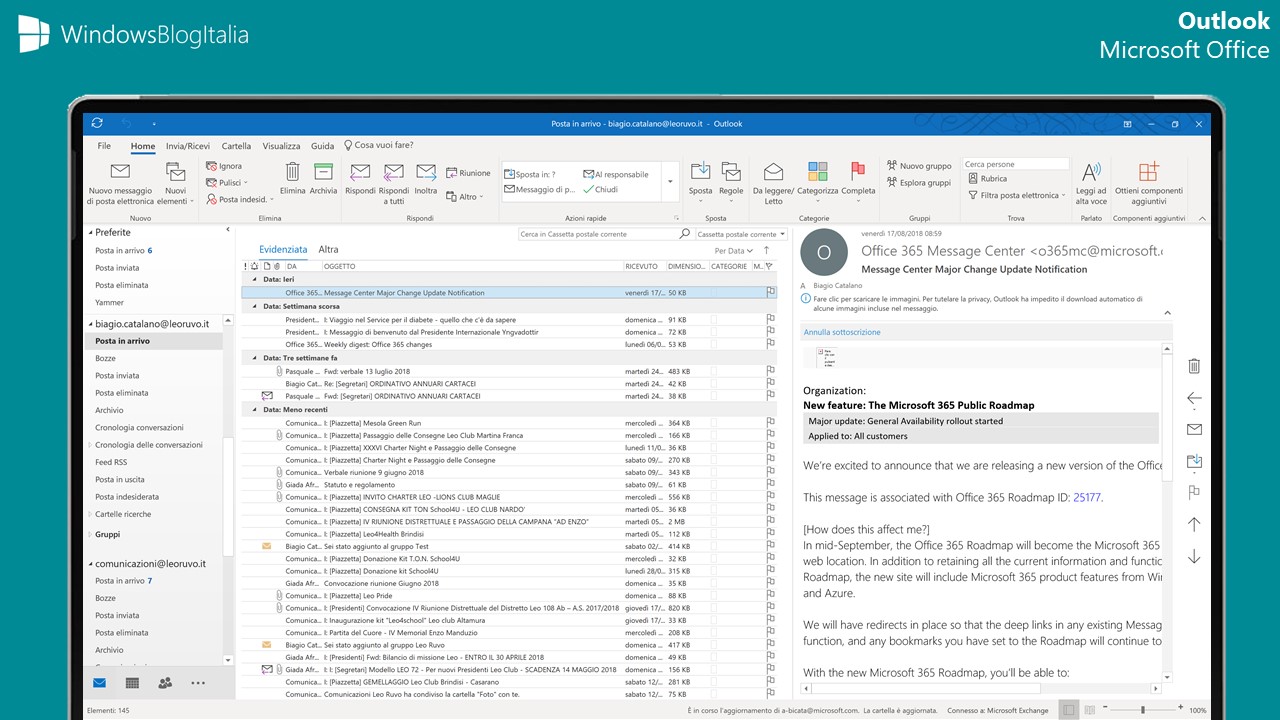
Alcuni utenti stanno riscontrando malfunzionamenti del client di Outlook, con crash, e-mail cancellate e altri problemi.
Fix crash ed e-mail cancellate con Outlook
Diversi utenti stanno segnalando crash del client e la cancellazione di e-mail con account POP. Nello specifico, i problemi sembrerebbero riguardare la versione 2006 build 13001.20266 e successive. Microsoft ha annunciato che è al corrente del problema e che sta lavorando ad una soluzione. In attesa di un fix ufficiale, Microsoft ha pubblicato una soluzione temporanea, nel caso in cui foste affetti da questo problema, che consiste nel ripristino della versione precedente:
- Digita esegui nella casella di ricerca di Windows e seleziona il Esegui.
- Copia e incolla la seguente riga nella casella Esegui e seleziona OK per avviare il processo di ripristino: C: \ Programmi \ File comuni \ microsoft shared \ ClickToRun \ officec2rclient.exe / update user updatetoversion = 16.0.12827.20470
Tempo di apertura di 1 minuto
Un altro bug che sembra riguardare Outlook 2019 e 2016 consiste nel tempo di apertura del client fino a un minuto. Nello specifico, questo problema si verifica quando il metodo di sincronizzazione UE-V è impostato su Nessuno. Questa impostazione fa sì che Windows ignori il timeout di sincronizzazione (per impostazione predefinita a due secondi). Pertanto, UE-V scade dopo un minuto. Se foste affetti da questo problema, Microsoft ha rilasciato una soluzione temporanea.
Metodo 1
Utilizzare il metodo di sincronizzazione predefinito SyncProvider. Il metodo di sincronizzazione Nessuno è specifico per le workstation che dispongono di una connessione di rete permanente a SettingsStoragePath.
Metodo 2
Se non è possibile passare ad altri metodi di sincronizzazione, è possibile modificare il comportamento di UE-V configurando gli elementi nel modello corrispondente seguendo questi passaggi:
- Vai al percorso TemplateCatalog definito nelle impostazioni di configurazione UEV. Se si utilizza il percorso predefinito, il percorso dovrebbe essere il seguente: % ProgramData% \ Microsoft \ UEV \ InboxTemplates \ MicrosoftOutlook2016CAWinXX.xml
- Aggiorna le seguenti righe nel modello, quindi salva e applica nuovamente il nuovo modello:
<Versione> 3 </Versione> <Asincrono> vero </Asincrono>
Avete riscontrato questo problema? Fatecelo sapere nei commenti.
Articolo di Windows Blog Italia












